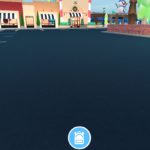В Roblox Studio есть множество сочетаний клавиш и ключевых команд, которые можно использовать что бы упростить и ускорить работу в программе. Все комбинации можно настроить для вашего удобства. Есть так же множество действий для которых нет комбинаций, но вы сами можете их задать. Для того что бы посмотреть сочетания и настроить их под себя необходимо открыть вкладку «File», выберите «Advanced» и затем «Customize Shortcuts».
Если вы работаете на Mac используйте вместо Ctrl клавишу Command ⌘ клавишу, а не клавишу Mac control. А вместо Alt вы должны использовать option клавишу Mac.
Общие комбинации клавиш
| Комбинация клавиш |
Действие |
Описание |
| Ctrl+N |
Новый |
Создайте новое место. |
| Ctrl+O |
Открыть из файла… |
Откройте существующий локальный файл. |
| Ctrl+ Shift+O |
Открыть в Роблоксе… |
Откройте недавнюю игру из Roblox. |
| Ctrl+ W или Ctrl+F4 |
Закрыть файл |
Закройте активное место или файл. |
| Ctrl+S |
Сохранить в файл |
Сохраните активное место в локальный файл на вашем компьютере. |
| Ctrl+ Shift+S |
Сохранить в файл как… |
Сохраните активное место в локальный файл с новым именем. |
| Ctrl+P |
Быстрое открытие |
Покажите окно быстрого открытия , чтобы быстро найти любой экземпляр в игре. |
| Alt+G |
Переключить сетку |
Показать или скрыть 3D-сетку на плоскости Y. |
| Alt+X |
Переключить проводник |
Откройте или закройте окно Проводника . |
| Ctrl+ Shift+X |
Перейти к фильтру проводника |
Перейти к полю ввода фильтра окна проводника. |
| Ctrl+ Shift+P |
Перейти к фильтру свойств |
Перейдите к полю ввода фильтра окна свойств. |
| Ctrl+I |
Вставить объект |
Откройте всплывающее окно « Вставить объект » для быстрой вставки объектов. После открытия всплывающее окно можно закрыть с помощью Escape. |
| F12 |
Видеозапись |
Запишите видео. |
| Alt+S |
Настройки… |
Откройте окно настроек Roblox Studio. |
Управление камерой
| Комбинация клавиш |
Действие |
Описание |
| W или Up Arrow |
Вперед |
Переместите камеру вперед. |
| S или Down Arrow |
Назад |
Переместите камеру назад. |
| A или Left Arrow |
Слева |
Переместите камеру влево. |
| D или Right Arrow |
Верно |
Переместите камеру вправо. |
| Q |
Вниз |
Переместите камеру вниз. |
| E |
Вверх |
Переместите камеру вверх. |
| Shift |
Изменить скорость камеры |
В сочетании с любой клавишей движения изменяет скорость камеры (скорость камеры можно настроить в настройках Studio). |
| Right Mouse Button |
поверни камеру |
Удерживайте и перетаскивайте, чтобы свободно перемещать изображение с камеры. |
| Middle Mouse Button |
Панорамировать камеру |
Удерживайте и перетащите, чтобы панорамировать (перемещать) камеру. |
| Mouse Scroll Wheel |
Увеличение или уменьшение масштаба |
Увеличение или уменьшение масштаба камеры. |
| Ctrl+= |
Приблизить |
Увеличьте камеру. |
| Ctrl+- |
Уменьшить |
Уменьшите камеру. |
| F |
Фокус |
Сфокусируйте камеру на выбранной части. |
| , |
Поверните влево |
Поверните камеру влево. Если деталь/модель находится в фокусе, поверните вокруг нее против часовой стрелки. |
| . |
Повернуть вправо |
Поверните камеру вправо. Если деталь/модель находится в фокусе, поверните вокруг нее по часовой стрелке. |
| Page Up |
Шаг вниз |
Опустите камеру. Если деталь/модель находится в фокусе, наклоните камеру вокруг нее. |
| Page Down |
Поднимите |
Поднимите камеру. Если деталь/модель находится в фокусе, направьте камеру на нее. |
| [ |
Отменить перемещение/сдвиг камеры |
Отменить последнее перемещение/сдвиг камеры. |
| ] |
Повторить перемещение/сдвиг камеры |
Повторить последнее перемещение/сдвиг камеры, которое было отменено. |
Общее редактирование
| Комбинация клавиш |
Действие |
Описание |
| Ctrl+C |
Копировать |
Скопируйте выделение и добавьте его в буфер обмена. |
| Ctrl+V |
Вставить |
Вставить содержимое буфера обмена. |
| Ctrl+X |
Резать |
Вырежьте выделение и добавьте его в буфер обмена. |
| Delete или Backspace |
Удалить |
Удалить выделение. |
| Ctrl+Z |
Отменить |
Отменить последнее действие. |
| Ctrl+ Shift+ Z или Ctrl+Y |
Повторить |
Повторить ранее отмененное действие. |
| Ctrl+A |
Выбрать все |
Выберите все части в рабочей области или все строки в скрипте. |
| Ctrl+ Shift+V |
Вставить в |
Вставляет объект, который в настоящее время находится в буфере обмена, как дочерний элемент выбранного объекта. |
Выбор/редактирование
| Комбинация клавиш |
Действие |
Описание |
| Ctrl+1 |
Выбрать инструмент |
Выберите деталь/модель. |
| Ctrl+2 |
Инструмент перемещения |
Переместите выбранную деталь вдоль оси, перетащив соответствующую стрелку. |
| Ctrl+3 |
Инструмент Масштаб |
Измените размер выбранной части, перетащив соответствующий маркер. |
| Ctrl+4 |
Инструмент поворота |
Поверните выбранную часть, перетащив соответствующий маркер. |
| Alt+A |
Якорь |
Привязать или снять привязку к выбранным объектам. |
| Ctrl+D |
Дублировать |
Клонируйте текущий выбор и поместите его на тот же уровень в иерархии Проводника. |
| Ctrl+G |
Группа |
Сгруппируйте выбранные детали в новую модель. |
| Ctrl+U |
Разгруппировать |
Разгруппировать выбранные модели на отдельные части. |
| Alt+Left Mouse Button |
Выберите в модели |
Выберите отдельную деталь в модели (в отличие от выбора всей модели). |
| Shift+ 4 или Alt+R |
Перейти к шагу поворота |
Перейдите к полю ввода Rotate increment на вкладке Model . |
| Shift+2 |
Перейти к приращению перемещения |
Перейдите к полю ввода Шаг перемещения на вкладке Модель . |
| Ctrl+T |
Повернуть вокруг оси X |
Поверните выделение вокруг оси X (или нажмите Tво время перетаскивания для того же эффекта). |
| Ctrl+R |
Повернуть вокруг оси Y |
Поверните выделение вокруг оси Y (или нажмите Rво время перетаскивания для того же эффекта). |
| Ctrl+L |
Переключить локальный |
Переключайте инструменты перемещения и вращения между локальными и мировыми координатами. |
| Alt+L |
Инструмент блокировки |
Заблокируйте или разблокируйте объект(ы). |
| Ctrl+ Shift+G |
Союз |
Соедините детали вместе, чтобы получилась единая деталь. |
| Ctrl+ Shift+N |
отрицать |
Отрицательные детали, полезные для создания отверстий. |
| Ctrl+ Shift+U |
Отдельный |
Отдельные части из объединенного выделения. |
Сценарии
| Комбинация клавиш |
Действие |
Описание |
| Tab |
Отступ |
Добавьте отступ. Также может использоваться для отступа каждой строки выделенного текстового блока. |
| Shift+Tab |
Убрать отступ |
Удалить отступ. Также может использоваться для отмены отступа каждой строки выделенного текстового блока. |
| Ctrl+F |
найти в скрипте |
Найти указанную строку в просматриваемом в данный момент скрипте. |
| F3 |
Найти следующий |
Найти следующий экземпляр указанной строки в просматриваемом в данный момент скрипте. |
| Shift+F3 |
Найти предыдущий |
Найти предыдущий экземпляр указанной строки в просматриваемом в данный момент скрипте. |
| Ctrl+ Shift+F |
Найти во всех скриптах |
Найти указанную строку среди всех скриптов в открытом в данный момент месте. |
| Ctrl+H |
Найти и заменить |
Найдите указанную строку в просматриваемом в данный момент скрипте и при необходимости замените ее строкой замены. |
| Ctrl+G |
Перейти к линии |
Переместите курсор на указанный номер строки в просматриваемом в данный момент сценарии. |
| Ctrl+Mouse Scroll Wheel |
Увеличить или уменьшить сценарий |
Увеличение или уменьшение масштаба представления сценария. |
| Ctrl+= |
Увеличить сценарий |
Увеличьте вид скрипта. |
| Ctrl+- |
Уменьшить сценарий |
Уменьшите вид сценария. |
| Ctrl+0 |
Сбросить масштаб скрипта |
Сбросьте масштаб скрипта до нормального. |
| F11 |
Шаг в |
При отладке с точками останова переходите к следующему блоку. |
| Shift+F11 |
Выйти |
При отладке с точками останова выходите из текущего блока. |
| F10 |
Переступить |
При отладке с точками останова переходите к следующему блоку. |
| Ctrl+E |
Развернуть все складки |
Разверните все свернутые складки в сценарии. |
| Ctrl+ Shift+E |
Свернуть все складки |
Свернуть все сворачиваемые разделы скрипта. |
| Ctrl+ Shift+C |
Переключить статус комментария |
Переключить комментируемый статус выбранных строк. |
Тестирование и публикация
| Ключ/Ярлык |
Действие |
Описание |
| F5 |
Воспроизведение/пауза |
Начните играть в свою игру в Studio. Нажмите еще раз, чтобы приостановить симуляцию. |
| Shift+F5 |
Останавливаться |
Остановите симуляцию вашей игры. |
| F7 |
Запустить сервер и клиент |
Смоделируйте среду Roblox, запустив два новых сеанса Studio: один с виртуальным сервером, а другой с виртуальным клиентом (плеером). |
| Alt+F7 |
Запустить клиент |
Запустите новый сеанс Studio с запуском виртуального клиента (плеера). |
| Alt+ Shift+P |
Опубликовать как… |
Публикует место с использованием нового слота (или перезаписывает существующий слот). |
| Alt+P |
Опубликовать в Роблокс |
Опубликуйте открытое в данный момент место в его слоте (оно должно быть уже опубликовано). |
| Ctrl+ Shift+F1 |
Показать данные статистики |
Показать подробную статистику игры. |
| Ctrl+ Shift+F2 |
Показать данные рендеринга |
Показать подробные графики и данные о производительности. |
| Ctrl+ Shift+F3 |
Показать сетевые данные |
Показать подробную статистику сети. |
| Ctrl+ Shift+F4 |
Показать физические данные |
Показать подробные физические данные. |
| Ctrl+ Shift+F5 |
Показать сводные данные |
Показать сводку статистических данных. |